win101909连wifi无internet网络解决方法
如果我们的电脑操作性系统安装的是win10909版本的话,有些小伙伴使用的过程中可能会遇到1909系统连接wifi无internet网络的情况。对于这种问题小编觉得可能是因为我们的电脑驱动程序问题,或者就是内部组件的原因。可以尝试使用干净启动来排除是哪部分的原因。详细解决步骤就来看下小编是怎么做的吧~
win101909连wifi无internet网络怎么办方法一:
1、首先将自己电脑中的第三方杀毒、管家、优化软件暂时关闭或者退出。
2、然后同时按“”Win+R”,输入:msconfig,按回车(Enter)
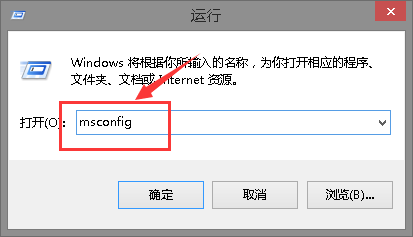
3、点击“服务>隐藏所有 Microsoft 服务>全部禁用”(若您启用了指纹识别功能,请不要关闭相关服务)
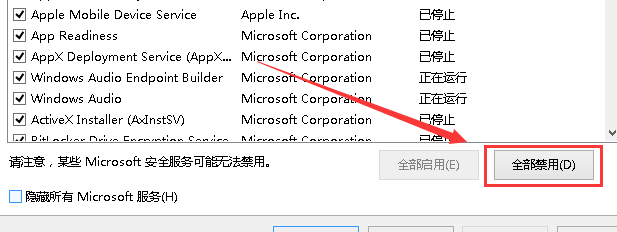
4、启动“任务管理器”,点击启动选项卡,将所有启动项都禁用。
5、重启设备。
方法二:
1、首先右击任务栏上的Windows图标,选择“Windows Powershell(管理员)”。
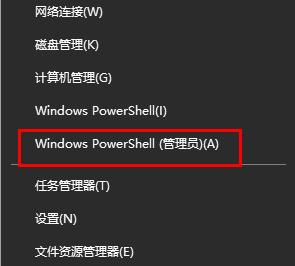
2、然后逐一输入以下指令:
Dism /Online /Cleanup-Image /CheckHealth
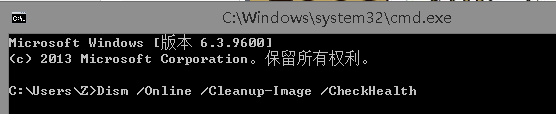
Dism /Online /Cleanup-Image /ScanHealth
Dism /Online /Cleanup-Image /RestoreHealth
sfc /scannow
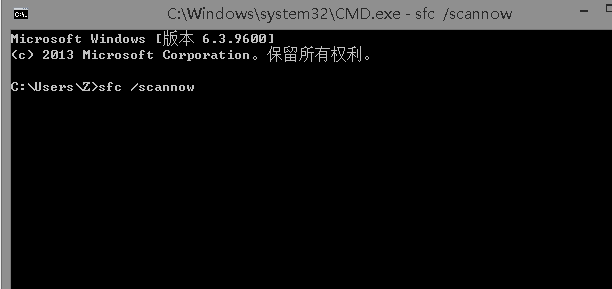
3、随后重启电脑。
4、最后如果出现”有一些文件无法修复“的回报,重复步骤1-3几次。
以上就是win101909连wifi无internet网络解决方法的全部内容,望能这篇win101909连wifi无internet网络解决方法可以帮助您解决问题,能够解决大家的实际问题是好吧啦网一直努力的方向和目标。
相关文章:

 网公网安备
网公网安备